Hva er Mac Optimizer?
Mac Optimizer er et program som som en kraftig optimizer som kan løse problemer på Mac-maskiner i gang og betydelig forbedre ytelsen ved å gjøre dette. Siden programmet ikke skiller seg mye fra legitime verktøy det ser ut, hastverk brukere ikke med å fjerne Mac Optimizer fra systemet når de finner det installert. Faktisk, installere mange brukere Mac Optimizer på datamaskinene seg.
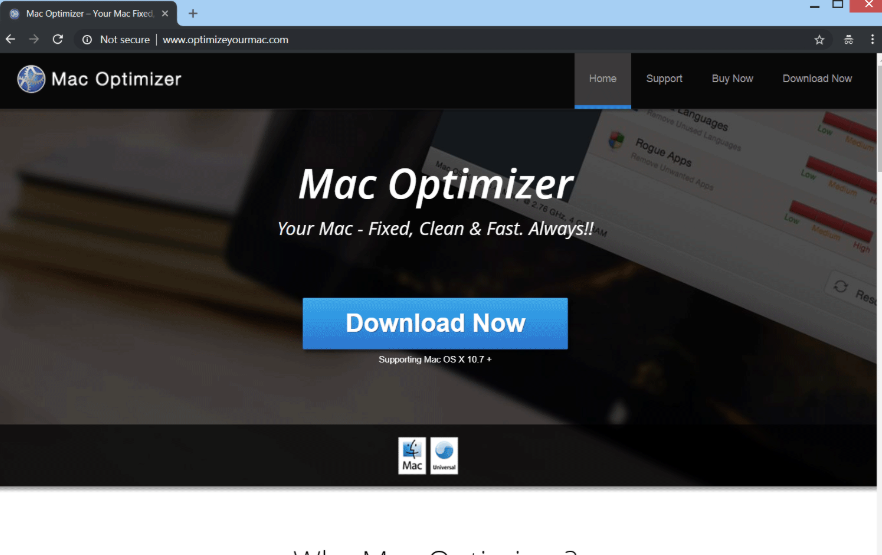
Hvis du ikke har installert den ennå, men du er et steg fra å klikke nedlastingsknappen, anbefaler vi sterkt at du ikke gjør det fordi dette verktøyet er langt fra en legitim optimeringsverktøyet. Har du allerede installert det? I dette tilfellet kreves umiddelbar Mac Optimizer fjerning. Vi kan ikke si at Mac Optimizer er en alvorlig datamaskinen trussel, men vi kan si med tillit til at dette verktøyet ikke vil handle på en god måte for sikker. Det er ingen vits i nedlasting eller holde et verktøy installert på systemet.
Hva gjør Mac Optimizer?
Mac Optimizer vil skanne systemet, men forvent ikke at den vil gjøre noe annet. I tillegg har forskere bevis på at avsøke resultater det gir brukerne er helt falsk. De vises forventer at dette vil presse brukere til å kjøpe den fullstendige versjonen av programmet som koster 30 dollar. Du forstå sannsynligvis deg selv at det er meningsløst å kjøpe et program for å løse problemer som ikke finnes. Investering i legitim programvare er hva du skal gjøre i stedet. Hvis du ikke avinstallerer Mac Optimizer, programmet kan også spille inn litt informasjon om deg. Programmer som dette anses ikke alvorlige trusler siden de ikke kan stjele personlig identifiserbar informasjon. men er det svært sannsynlig at den vil ta opp noen personlige opplysninger som kan identifisere deg. Mac Optimizer kan begynne å vise popup-vinduer også hevde at du må oppgradere og reparere problemer funnet på datamaskinen Mac umiddelbart. Bare full Mac Optimizer fjerning vil stoppe dem fra å vises på skjermen.
Hvor kommer Mac Optimizer fra?
Noen brukere dataoverføre Mac Optimizer seg fra sin hjemmeside, men andre kan ikke forklare hvordan dette programmet har dukket opp på sine systemer, noe som tyder på at den kan distribueres ved hjelp av alternative distribusjonsmetoder. En av de mest populære metodene for å spre programvare disse dager kalles bunting. Brukernes er forevist med en ekstra programvare som de vanligvis ikke engang merke og dermed godtar å installere når du installerer programvare bevisst lastet ned fra Internett. Slette Mac Optimizer straks Hvis dette er akkurat hva som har skjedd i ditt tilfelle.
Hvordan fjerner jeg Mac Optimizer?
Du kan slette Mac Optimizer manuelt eller automatisk. Vi anbefaler at du velger automatisk Mac Optimizer fjerning hvis du er ikke en erfaren datamaskinbruker, men du står fritt til å slette Mac Optimizer fra systemet manuelt også hvis du har litt erfaring i fjerning av uønsket programvare. Uansett hvordan du sletter dette programmet, må du slette den helt.
Offers
Last ned verktøyet for fjerningto scan for Mac OptimizerUse our recommended removal tool to scan for Mac Optimizer. Trial version of provides detection of computer threats like Mac Optimizer and assists in its removal for FREE. You can delete detected registry entries, files and processes yourself or purchase a full version.
More information about SpyWarrior and Uninstall Instructions. Please review SpyWarrior EULA and Privacy Policy. SpyWarrior scanner is free. If it detects a malware, purchase its full version to remove it.

WiperSoft anmeldelse detaljer WiperSoft er et sikkerhetsverktøy som gir sanntids sikkerhet mot potensielle trusler. I dag, mange brukernes har tendens til å laste ned gratis programvare fra Interne ...
Last ned|mer


Er MacKeeper virus?MacKeeper er ikke et virus, er heller ikke en svindel. Mens det er ulike meninger om programmet på Internett, en masse folk som hater så notorisk programmet aldri har brukt det, o ...
Last ned|mer


Mens skaperne av MalwareBytes anti-malware ikke har vært i denne bransjen i lang tid, gjøre de opp for det med sin entusiastiske tilnærming. Flygninger fra slike nettsteder som CNET viser at denne ...
Last ned|mer
Quick Menu
Trinn 1. Avinstallere Mac Optimizer og relaterte programmer.
Fjerne Mac Optimizer fra Windows 8
Høyreklikk i bakgrunnen av Metro-grensesnittmenyen, og velg Alle programmer. I programmenyen klikker du på Kontrollpanel, og deretter Avinstaller et program. Naviger til programmet du ønsker å slette, høyreklikk på det og velg Avinstaller.


Avinstallere Mac Optimizer fra Vinduer 7
Klikk Start → Control Panel → Programs and Features → Uninstall a program.


Fjerne Mac Optimizer fra Windows XP
Klikk Start → Settings → Control Panel. Finn og klikk → Add or Remove Programs.


Fjerne Mac Optimizer fra Mac OS X
Klikk Go-knappen øverst til venstre på skjermen og velg programmer. Velg programmer-mappen og se etter Mac Optimizer eller en annen mistenkelig programvare. Nå Høyreklikk på hver av slike oppføringer og velge bevege å skitt, deretter høyreklikk Papirkurv-ikonet og velg Tøm papirkurv.


trinn 2. Slette Mac Optimizer fra nettlesere
Avslutte de uønskede utvidelsene fra Internet Explorer
- Åpne IE, trykk inn Alt+T samtidig og velg Administrer tillegg.


- Velg Verktøylinjer og utvidelser (i menyen til venstre). Deaktiver den uønskede utvidelsen, og velg deretter Søkeleverandører. Legg til en ny og fjern den uønskede søkeleverandøren. Klikk Lukk.


- Trykk Alt+T igjen og velg Alternativer for Internett. Klikk på fanen Generelt, endre/fjern hjemmesidens URL-adresse og klikk på OK.
Endre Internet Explorer hjemmesiden hvis det ble endret av virus:
- Trykk Alt+T igjen og velg Alternativer for Internett.


- Klikk på fanen Generelt, endre/fjern hjemmesidens URL-adresse og klikk på OK.


Tilbakestill nettleseren
- Trykk Alt+T. Velg Alternativer for Internett.


- Åpne Avansert-fanen. Klikk Tilbakestill.


- Kryss av i boksen.


- Trykk på Tilbakestill, og klikk deretter Lukk.


- Hvis du kan ikke tilbakestille nettlesere, ansette en pålitelig anti-malware, og skanne hele datamaskinen med den.
Slette Mac Optimizer fra Google Chrome
- Åpne Chrome, trykk inn Alt+F samtidig og klikk Settings (Innstillinger).


- Klikk Extensions (Utvidelser).


- Naviger til den uønskede plugin-modulen, klikk på papirkurven og velg Remove (Fjern).


- Hvis du er usikker på hvilke utvidelser fjerne, kan du deaktivere dem midlertidig.


Tilbakestill Google Chrome homepage og retten søke maskinen hvis det var kaprer av virus
- Åpne Chrome, trykk inn Alt+F samtidig og klikk Settings (Innstillinger).


- Under On Startup (Ved oppstart), Open a specific page or set of pages (Åpne en spesifikk side eller et sideutvalg) klikker du Set pages (Angi sider).


- Finn URL-adressen til det uønskede søkeverktøyet, endre/fjern det og klikk OK.


- Under Search (Søk), klikk på knappen Manage search engine (Administrer søkemotor). Velg (eller legg til og velg) en ny standard søkeleverandør, og klikk Make default (Angi som standard). Finn URL-adressen til søkeverktøyet du ønsker å fjerne, og klikk på X. Klikk på Done (Fullført).




Tilbakestill nettleseren
- Hvis leseren fortsatt ikke fungerer slik du foretrekker, kan du tilbakestille innstillingene.
- Trykk Alt+F.


- Velg Settings (Innstillinger). Trykk Reset-knappen nederst på siden.


- Trykk Reset-knappen én gang i boksen bekreftelse.


- Hvis du ikke tilbakestiller innstillingene, kjøper en legitim anti-malware, og skanne PCen.
Fjern Mac Optimizer fra Mozilla Firefox
- Trykk inn Ctrl+Shift+A samtidig for å åpne Add-ons Manager (Tilleggsbehandling) i en ny fane.


- Klikk på Extensions (Utvidelser), finn den uønskede plugin-modulen og klikk Remove (Fjern) eller Disable (Deaktiver).


Endre Mozilla Firefox hjemmeside hvis den ble endret av virus:
- Åpne Firefox, trykk inn tastene Alt+T samtidig, og velg Options (Alternativer).


- Klikk på fanen Generelt, endre/fjern hjemmesidens URL-adresse og klikk på OK. Gå til Firefox-søkefeltet øverst til høyre på siden. Klikk på søkeleverandør-ikonet og velg Manage Search Engines (Administrer søkemotorer). Fjern den uønskede søkeleverandøren og velg / legg til en ny.


- Trykk OK for å lagre endringene.
Tilbakestill nettleseren
- Trykk Alt+H.


- Klikk Troubleshooting information (Feilsøkingsinformasjon).


- Klikk Reset Firefox - > Reset Firefox (Tilbakestill Firefox).


- Klikk Finish (Fullfør).


- Hvis du ikke klarer å tilbakestille Mozilla Firefox, skanne hele datamaskinen med en pålitelig anti-malware.
Avinstallere Mac Optimizer fra Safari (Mac OS X)
- Åpne menyen.
- Velg innstillinger.


- Gå til kategorien filtyper.


- Tapp knappen Avinstaller ved uønsket Mac Optimizer og kvitte seg med alle de andre ukjente oppføringene også. Hvis du er usikker om utvidelsen er pålitelig eller ikke, bare uncheck boksen Aktiver for å deaktivere den midlertidig.
- Starte Safari.
Tilbakestill nettleseren
- Trykk på ikonet og velg Nullstill Safari.


- Velg alternativene du vil tilbakestille (ofte alle av dem er merket) og trykke Reset.


- Hvis du ikke tilbakestiller nettleseren, skanne hele PCen med en autentisk malware flytting programvare.
Site Disclaimer
2-remove-virus.com is not sponsored, owned, affiliated, or linked to malware developers or distributors that are referenced in this article. The article does not promote or endorse any type of malware. We aim at providing useful information that will help computer users to detect and eliminate the unwanted malicious programs from their computers. This can be done manually by following the instructions presented in the article or automatically by implementing the suggested anti-malware tools.
The article is only meant to be used for educational purposes. If you follow the instructions given in the article, you agree to be contracted by the disclaimer. We do not guarantee that the artcile will present you with a solution that removes the malign threats completely. Malware changes constantly, which is why, in some cases, it may be difficult to clean the computer fully by using only the manual removal instructions.
